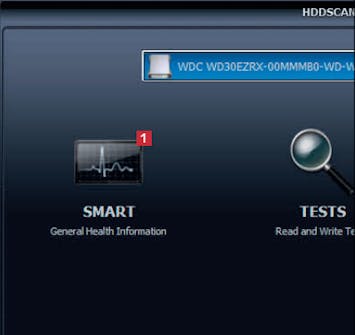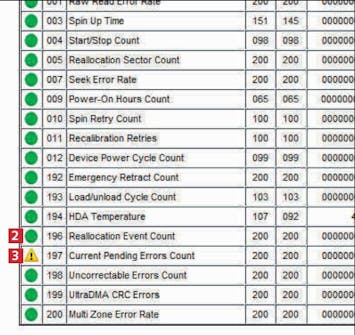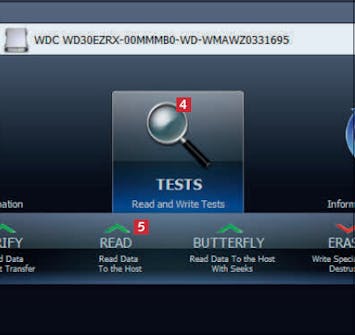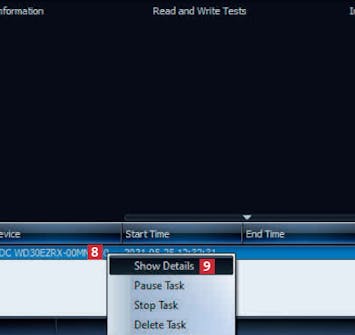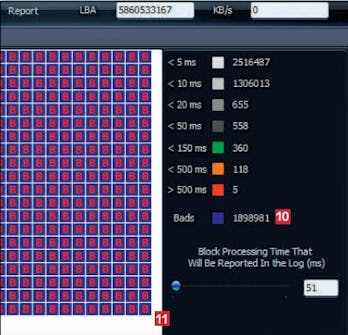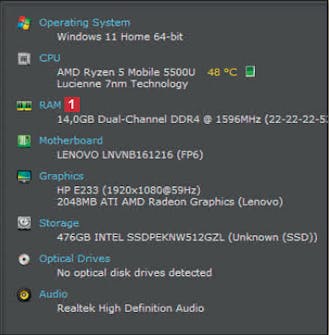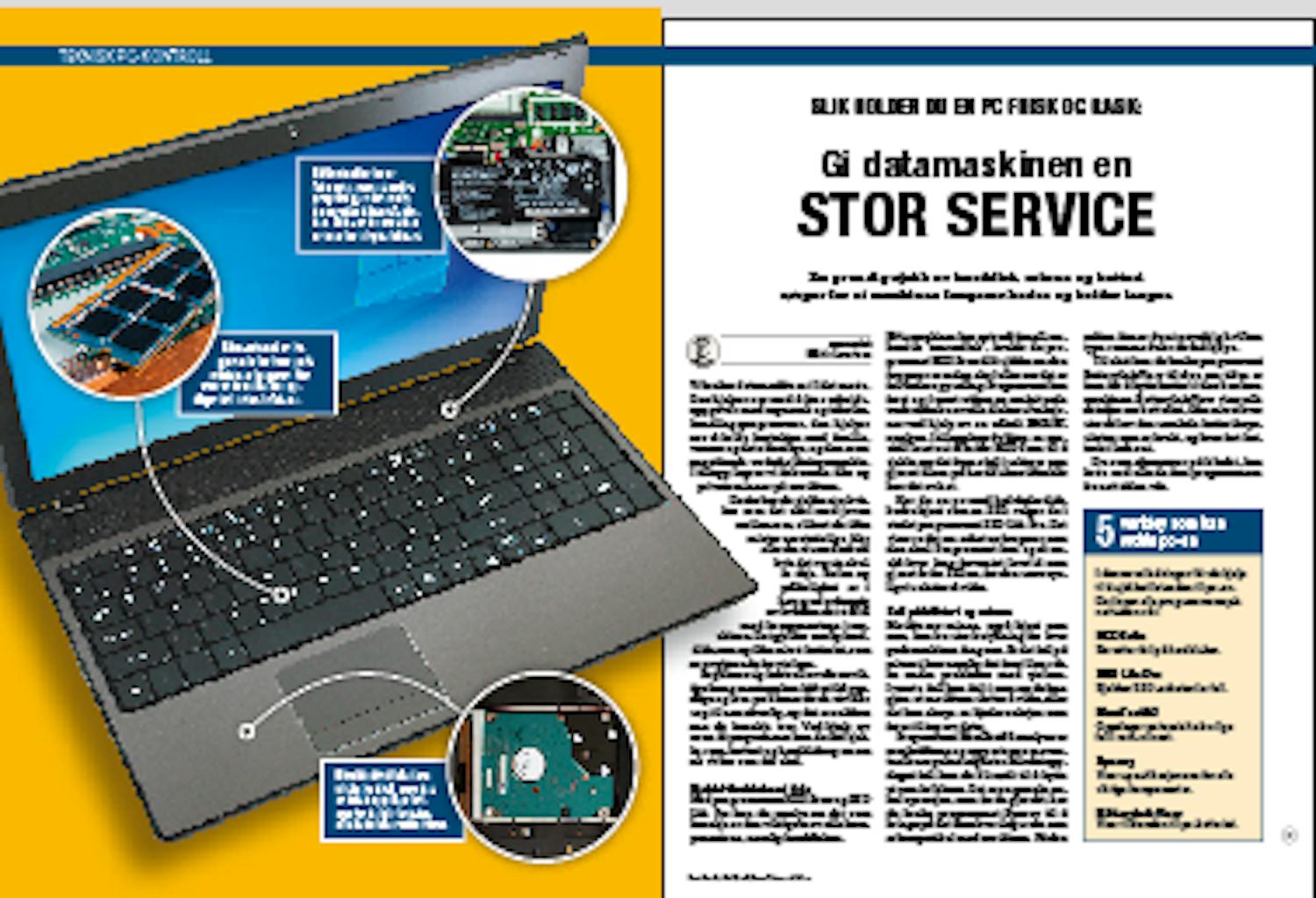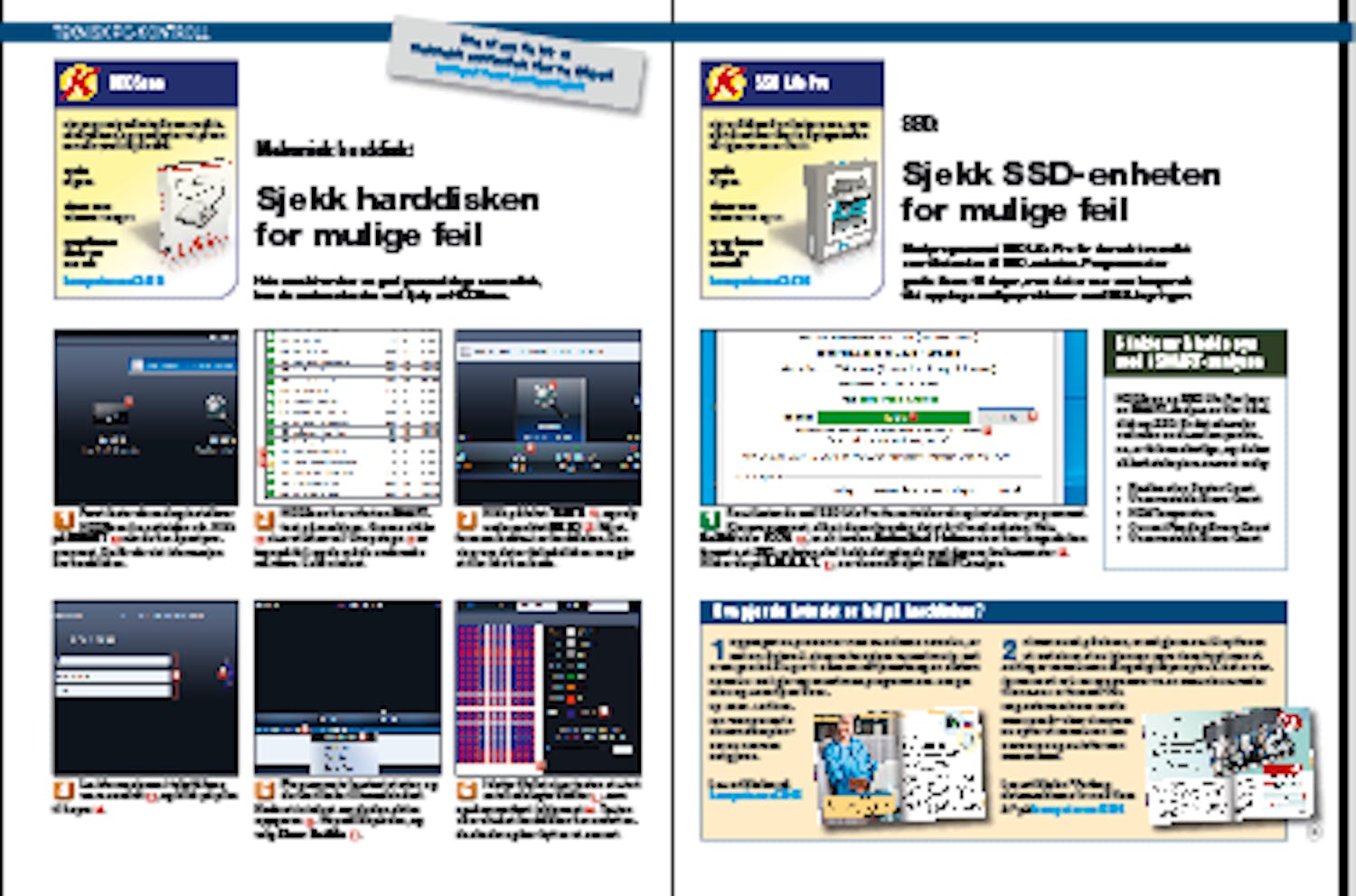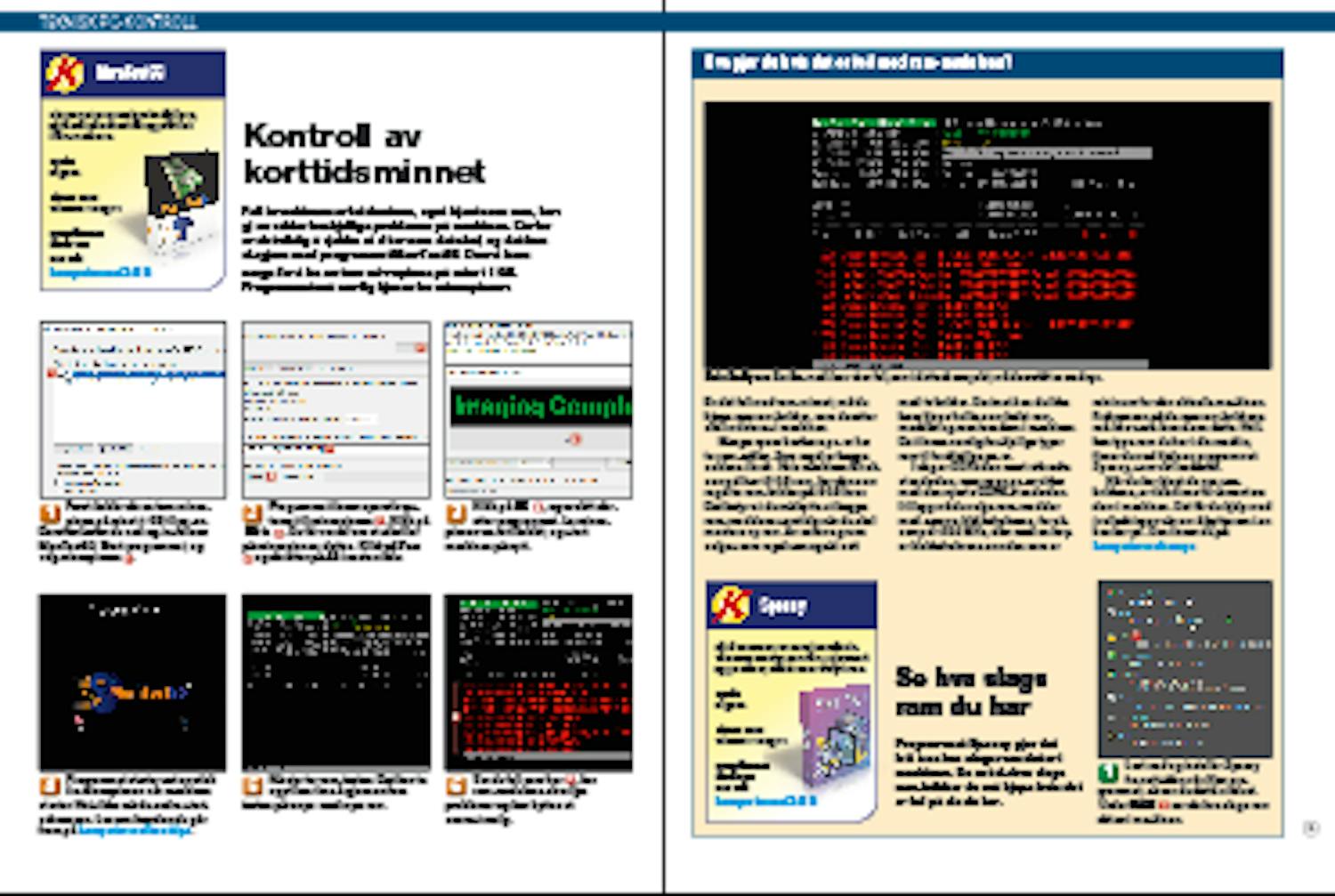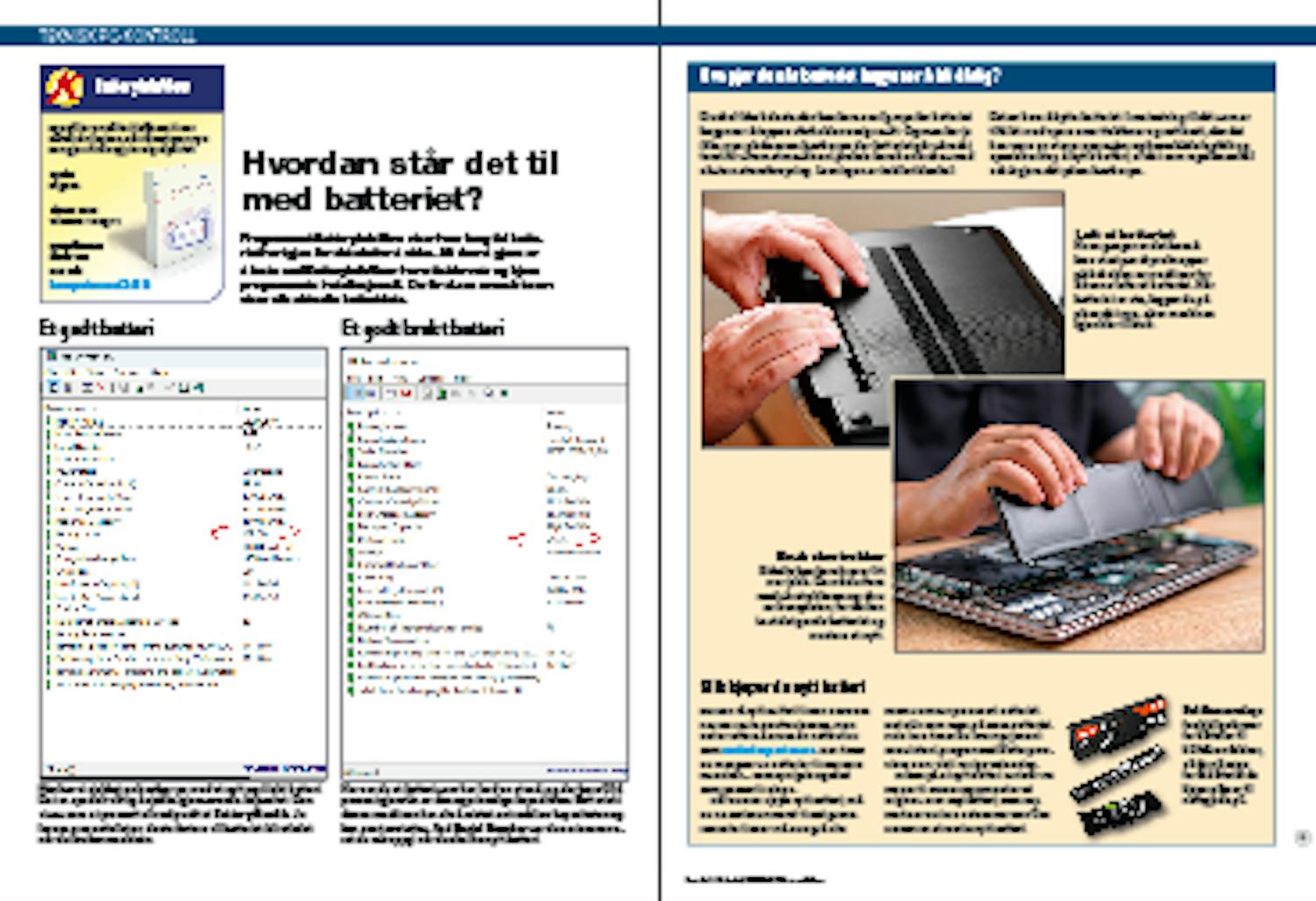1. Sjekk harddisken for mulige feil
Hvis maskinen har en god gammeldags snurredisk, kan du undersøke den ved hjelp av HDDScan.
Først laster du ned og installerer HDDScan fra nettsiden vår. Klikk på SMART 1 når du har åpnet programmet. Da får du vist informasjon om harddisken.
HDDScan har utført en SMARTtest på maskinen. Grønne sirkler 2 viser at alt er vel. Utropstegn 3 er tegn på feil, og de må du undersøke nærmere. Lukk vinduet.
Klikk på feltet TESTS 4, og velg underpunktet READ 5. Nå utføres en lesetest av harddisken. Den viser om det er feil på disken som gjør at filer ikke kan leses.
Programmets lesetest starter, og du tas tilbake til hovedvinduet. Nederst i vinduet ser du den aktive oppgaven 8. Høyreklikk på den, og velg Show Details 9.
2. Sjekk SSD-enheten for mulige feil
Med programmet SSD Life Pro får du raskt oversikt over tilstanden til SSD-enheten. Programmet er gratis i bare 15 dager, men det er mer enn lenge nok til å oppdage mulige problemer med SSD-lagringen.
Først laster du ned SSD Life Pro fra nettsiden vår og installerer programmet. Kjør programmet, slik at du ser hvordan det står til med enheten. Hvis Health viser 100% 1, er alt i orden. Estimated lifetime viser hvor lenge du kan forvente at SSD-enheten skal holde det gående med dagens bruksmønster 2. Klikker du på S.M.A.R.T. 3, ser du en detaljert SMART-analyse
3. Kontroll av korttidsminnet
Feil i maskinens arbeidsminne, også kjent som ram, kan gi en rekke forskjellige problemer på maskinen. Derfor er det viktig å sjekke at alt er som det skal, og det kan du gjøre med programmet MemTest86. Du må bare
sørge for å ha en tom minnepinne på minst 1 GB. Programmet må nemlig kjøres fra minnepinnen.
Først kobler du en tom minnepinne på minst 1 GB til pc-en. Deretter laster du ned og installerer MemTest86. Start programmet, og velg minnepinnen 1.
Programmet finner operativsystemet til minnepinnen 2. Klikk på Write 3 . Du får varsel om at alle filer på minnepinnen slettes. Klikk på Yes 4 og deretter på Ja i neste vindu.
Klikk på OK 5, og avslutt deretter programmet. La minnepinnen være tilkoblet, og start maskinen på nytt.
Programmet starter automatisk fra minnepinnen når maskinen starter. Hvis ikke må du endre startsekvensen. Les om hvordan du går frem på komputer.no/boottips.
4. Se hva slags ram du har
Programmet Speccy gjør det lett å se hva slags ram det er i maskinen. Da vet du hva slags ram-brikker du må kjøpe hvis det er feil på de du har.
5. Hvordan står det til med batteriet?
Programmet BatteryInfoView viser hvor lang tid batteriet har igjen før det slutter å virke. Alt du må gjøre er å laste ned BatteryInfoView fra nettsiden vår og kjøre programmets installasjonsfil. Da får du en oversikt som viser alle aktuelle batteridata.
Et godt batteri
Her har vi sjekket en bærbar pc med et nytt og friskt batteri. Det er spesielt viktig å sjekke gjenværende kapasitet. Den vises som et prosenttall ved punktet Battery Health. Jo lavere prosenttallet er, desto fortere vil batteriet bli utladet når du bruker maskinen.

Et godt brukt batteri
Her ser du et batteri som har levd en stund, og der bare 67,5 prosent gjenstår av den opprinnelige kapasiteten. Batteriet i denne maskinen har altså mistet en tredel av kapasiteten og bør snart erstattes. Ved Serial Number ser du se